Rădăcină o galaxie Sprint S4
Samsung a lansat o actualizare pentru Sprint Galaxy S4 la Android 4.3 Jelly Bean. Dacă ați instalat această actualizare pe dispozitivul dvs., este posibil să fi observat că ați pierdut accesul la root.
Dacă doriți să restaurați accesul root pe Sprint Galaxy S4 care rulează Android 4.3 Jelly Bean - sau dacă doriți să obțineți acces root pentru prima dată, avem o metodă pentru dvs. Urmăriți și rădăcinați un Sprint Galaxy S4 SPH-L720 care rulează Android 4.3 Jelly Bean.
Pregătiți dispozitivul:
- Asigurați-vă că aveți o Galaxie Sprint S4.
- A încărcat bateria dvs. cu cel puțin 60 la sută?
- Faceți copii de siguranță ale contactelor importante, ale mesajelor și jurnalelor de apeluri.
- Activați modul de depanare USB al dispozitivului dvs.
- Deconectați cablul USB atunci când instalarea este în desfășurare.
- Aveți o copie de rezervă a datelor EFS
Notă: Metodele necesare pentru a bloca recuperările personalizate, ROM-uri și să vă rădăcinați telefonul poate duce la blocarea dispozitivului. Înrădăcinarea dispozitivului dvs. va anula, de asemenea, garanția și nu va mai fi eligibilă pentru servicii gratuite de dispozitive de la producători sau furnizori de garanție. Fiți responsabil și țineți cont de acestea înainte de a vă decide să continuați pe propria răspundere. În cazul apariției unei neplăceri, noi sau producătorii de dispozitive nu ar trebui să fim responsabili niciodată.
Descarcă:
Cum să rădăcină Sprint Galaxy S4 SPH-L720 pe Android 4.3 Jelly Bean
- Opriți aparatul, apoi reporniți-l apăsând și menținând apăsat butoanele de alimentare, reducere volum și acasă până când pe ecran apare textul.
- Când apare textul, apăsați pe butonul de sus pentru a continua.
- Deschideți Odin apoi conectați dispozitivul la PC.
- Dacă ați realizat conexiunea, ar trebui să vedeți că portul Odin va deveni galben și va apărea numărul portului COM.
- Faceți clic pe fila PDA și apoi selectați fișierul "CF-Auto-Root-jfltespr-jfltespr-sphl720.tar.md5"
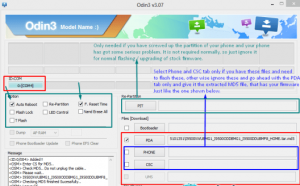
- Asigurați-vă că următoarele opțiuni sunt bifate în Odin: Repornire automată și F. Resetare.
- Faceți clic pe butonul de pornire.
- Când instalarea este finalizată, aparatul va reporni automat. Când vedeți ecranul inițial, deconectați cablul.
Verificați că sunteți înrădăcinat, mergând la sertarul App și verificând că SuperSu este acolo.
După înrădăcinare, poate doriți să instalați o recuperare personalizată pe dispozitiv. Includem un alt ghid în această postare despre modul în care puteți instala recuperarea personalizată CWM.
Instalarea recuperării personalizate:
- În primul rând, trebuie să descărcați CWM Recovery pentru Sprint Galaxy S4
- Opriți aparatul, apoi reporniți-l apăsând și menținând apăsat butoanele de alimentare, reducere volum și acasă până când pe ecran apare textul.
- Când apare textul, apăsați pe butonul de sus pentru a continua.
- Deschideți Odin apoi conectați dispozitivul la PC.
- Dacă ați realizat conexiunea, ar trebui să vedeți că portul Odin va deveni galben și va apărea numărul portului COM.
- Faceți clic pe fila PDA și apoi selectați fișierul CWM.
- Faceți clic pe butonul de pornire.
- Când procesul se termină, veți primi un mesaj de trecere.
Ați înrădăcinat și ați instalat recuperarea CWM pe Sprint Galaxy S4
Împărtășiți-vă experiența în secțiunea de comentarii de mai jos
JR
[embedyt] https://www.youtube.com/watch?v=4Z89obiK7XI[/embedyt]






